Quels programmes devraient être présents sur un téléphone Android. Quelles applications peuvent être désactivées ou supprimées sur Android sans conséquences, en prenant l'exemple du Samsung Galaxy. Vidéos en ligne - TV, cinémas en ligne ou courtes blagues
Mobile système opérateur iOS encore Depuis la version 4.0, il a la possibilité de créer des dossiers pour les applications. Que vous souhaitiez regrouper des programmes dans un seul répertoire par type ou simplement cacher certaines icônes rarement utilisées, rien de plus simple !
Beaucoup ne s'en souviennent plus, mais dans les temps anciens, pas plus de 180 applications pouvaient être installées sur un iPhone fonctionnant, par exemple, sous iOS 3.1.3. Le chiffre est important, mais il y avait des passionnés qui le trouvaient extrêmement frivole. Eh bien, le mécontentement des utilisateurs était complété par l’incapacité de créer des dossiers avec ces mêmes applications. Heureusement, avec l'avènement d'iOS 4.0, il est devenu possible de placer n'importe quelle application dans un dossier confortable et de renommer le répertoire lui-même en deux clics.
Comment créer des dossiers pour les programmes sur iPhone et iPad
Étape 1 : Touchez et maintenez n'importe quelle icône d'application jusqu'à ce que écran d'accueil n'entrera pas dans le mode de suppression et de déplacement d'applications.
 Étape 2 : Faites glisser l’icône souhaitée sur l’autre. Ce déplacement créera un dossier dans lequel se trouveront ces deux applications.
Étape 2 : Faites glisser l’icône souhaitée sur l’autre. Ce déplacement créera un dossier dans lequel se trouveront ces deux applications.
 Étape 3 : Continuez à glisser et déposer les icônes d'application requises dans le dossier déjà créé.
Étape 3 : Continuez à glisser et déposer les icônes d'application requises dans le dossier déjà créé.
 Étape 4 : Renommez le répertoire comme vous le souhaitez et cliquez sur le bouton Accueil pour terminer l'opération.
Étape 4 : Renommez le répertoire comme vous le souhaitez et cliquez sur le bouton Accueil pour terminer l'opération.
Cette méthode fonctionne sur tous les appareils mobiles Pomme: iPhone, iPad et iPod Touch avec iOS installé version 4.0 ou supérieure. Il est peu probable qu'il y ait actuellement des utilisateurs qui utilisent davantage premières versions, mais au cas où, nous vous avions prévenu.
Vous pouvez supprimer des programmes des dossiers exactement de la même manière : maintenez l'icône du répertoire pendant quelques secondes jusqu'à ce qu'elle commence à trembler, ouvrez le dossier et faites glisser applications inutiles ordinateur de bureau
Et un peu plus sur les noms. Par défaut, les dossiers sont automatiquement nommés en fonction des catégories d'applications qui y sont placées. Cela peut entraîner des incohérences, comme dans le cas de la capture d'écran. Il est donc recommandé de fournir vos propres noms. Ce conseil aidera particulièrement ceux qui utilisent grand nombre applications sur votre iPhone, iPad ou iPod Touch.
"sur à fond", sans établir aucun applications mobiles, ça ne marchera pas. Et moderne Appareils Apple et j'ai vraiment quantité énorme capacités matérielles : quel que soit le nombre d'applications que vous téléchargez, le gadget ne sera toujours pas entièrement résolu.
Pour ceux qui tentent de maîtriser les fonctionnalités de leur appareil Apple, il est utile de savoir comment créer un dossier sur un iPhone. Vous pouvez « regrouper » les icônes de jeux et d’applications dans des dossiers afin de trouver rapidement ce dont vous avez besoin. Utiliser des dossiers est bien plus pratique que de parcourir une douzaine de bureaux.
Vous devez créer un dossier avec des applications comme celui-ci :
Étape 1. Appuyez sur l'icône de n'importe quelle application et maintenez votre doigt pendant quelques secondes. Cela vous fera passer en mode d'édition sur le bureau - les icônes du programme trembleront et des croix apparaîtront au-dessus d'elles.
Dans notre exemple, il y a 3 calculatrices - nous devons les rassembler dans un dossier.
Étape 2. En mode édition, faites glisser une icône sur une autre.

Le dossier sera créé automatiquement et les deux applications s'y trouveront.

Étape 3. Faites glisser les applications restantes dans le dossier préparé de la même manière.
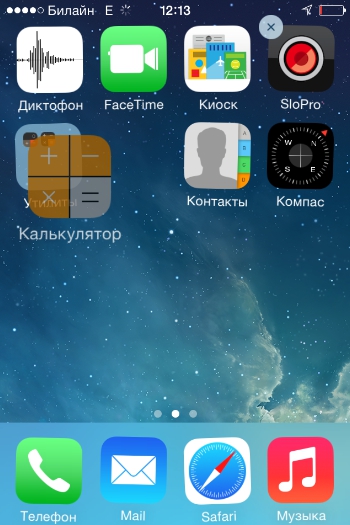
Étape 4. Cliquez sur le bouton Maison" - cela quittera le mode d'édition.
Un dossier iPhone peut contenir un maximum de 12 icônes. Le nombre de dossiers pouvant être créés est également limité - pas plus de 180. Sur l'iPad, les limites sont moins strictes - 220 dossiers, chacun contenant jusqu'à 20 icônes. Vous ne pouvez contourner ces restrictions que si votre appareil mobile est jailbreaké.
Gestion des dossiers
Lorsqu'un répertoire est créé, l'appareil mobile analyse son contenu et lui attribue indépendamment un nom. Cependant, l'utilisateur peut renommer le dossier sur l'iPhone. Voici comment procéder :
Étape 1. Ouvrez un dossier, appuyez sur son nom et maintenez votre doigt enfoncé pendant quelques secondes.

Les icônes trembleront et une croix apparaîtra à côté du nom du répertoire.
Étape 2. Effacez le nom attribué par l'iPhone et saisissez-en un autre. Cliquez ensuite sur " Maison" pour consolider le résultat.
Vous pouvez également supprimer une icône d'application d'un dossier via le mode édition. L'utilisateur doit ouvrir le dossier, cliquer sur l'icône et, en maintenant son doigt, le déplacer au-delà des limites du dossier, en le plaçant sur le bureau.

Pour supprimer un dossier, il vous suffit d’en supprimer toutes les icônes. De la manière habituelle - en cliquant sur la croix - un dossier de l'iPhone ne peut pas être effacé.
Comment créer un dossier sur iPhone via iTunes ?
Vous pouvez également utiliser iTunes pour créer un catalogue sur votre iPhone. Les dossiers sont créés via le Media Harvester comme ceci :
Étape 1. Connectez votre iPhone à votre PC avec un câble et lancez iTunes.
Étape 2. Accédez au menu de gestion des appareils - pour ce faire, cliquez sur le bouton avec l'image d'un smartphone.
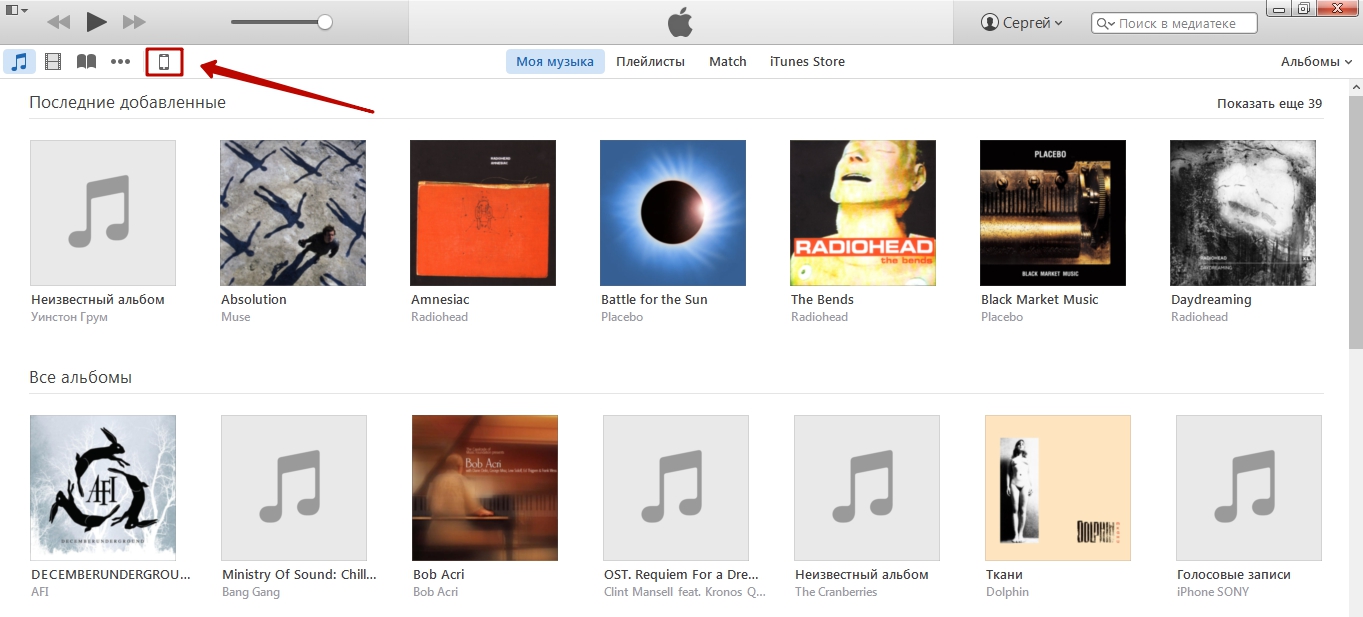
Étape 3. Dans le menu " Paramètres"sélectionner la rubrique" Programmes».

Étape 4. Dans le bloc " Écrans d'accueil» double-cliquez sélectionnez la page sur laquelle vous souhaitez placer le catalogue.

Étape 5. Utilisez le curseur de votre souris pour saisir l'une des icônes et faites-la glisser vers l'autre.
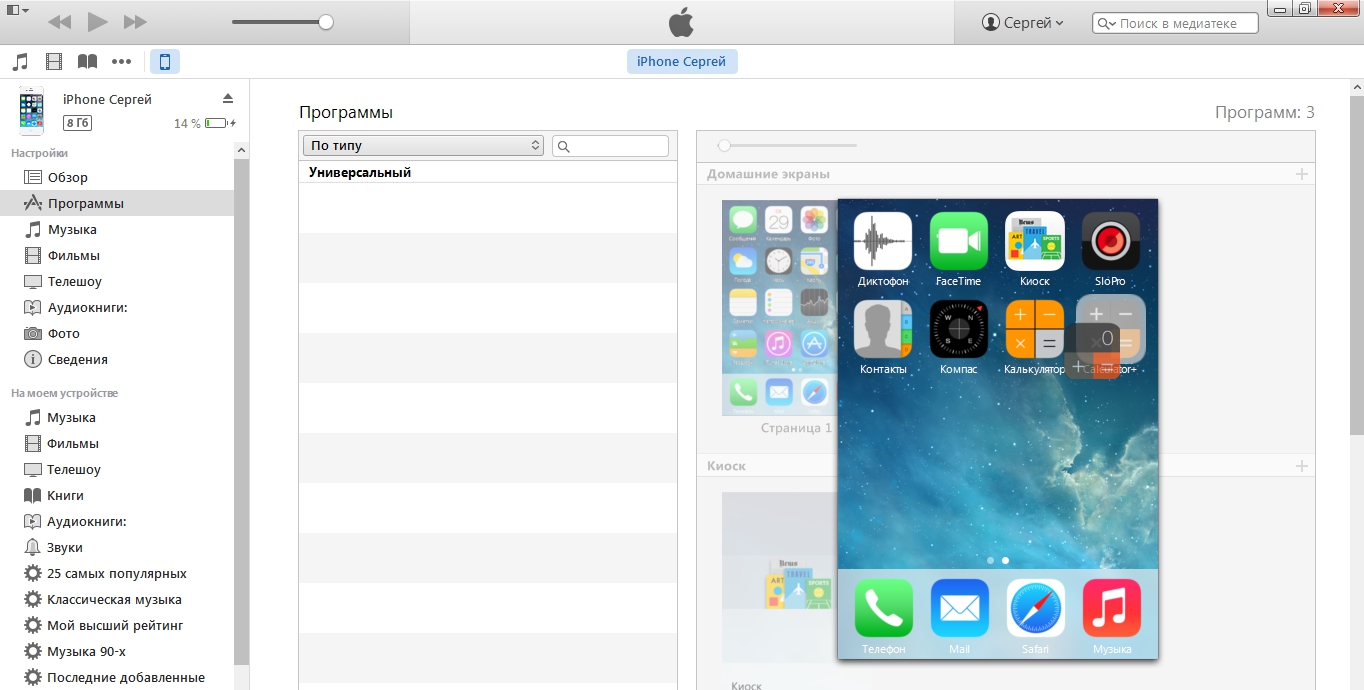
Le dossier sera créé.
Étape 6. Renommez le répertoire - donnez-lui un nom qui vous permettra de le retrouver rapidement si nécessaire.
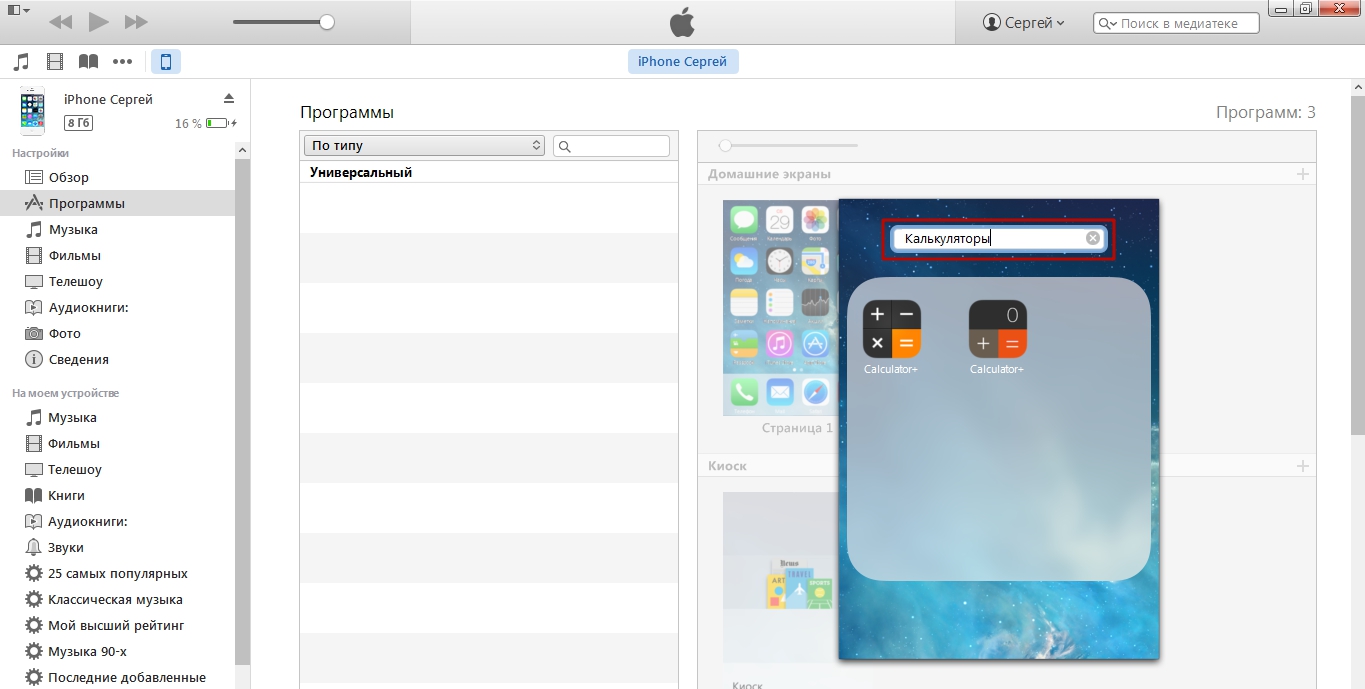
Étape 7. Cliquez sur espace vide- cela indiquera à iTunes que la modification de vos écrans d'accueil est terminée.
Étape 8. Démarrez le processus de synchronisation.
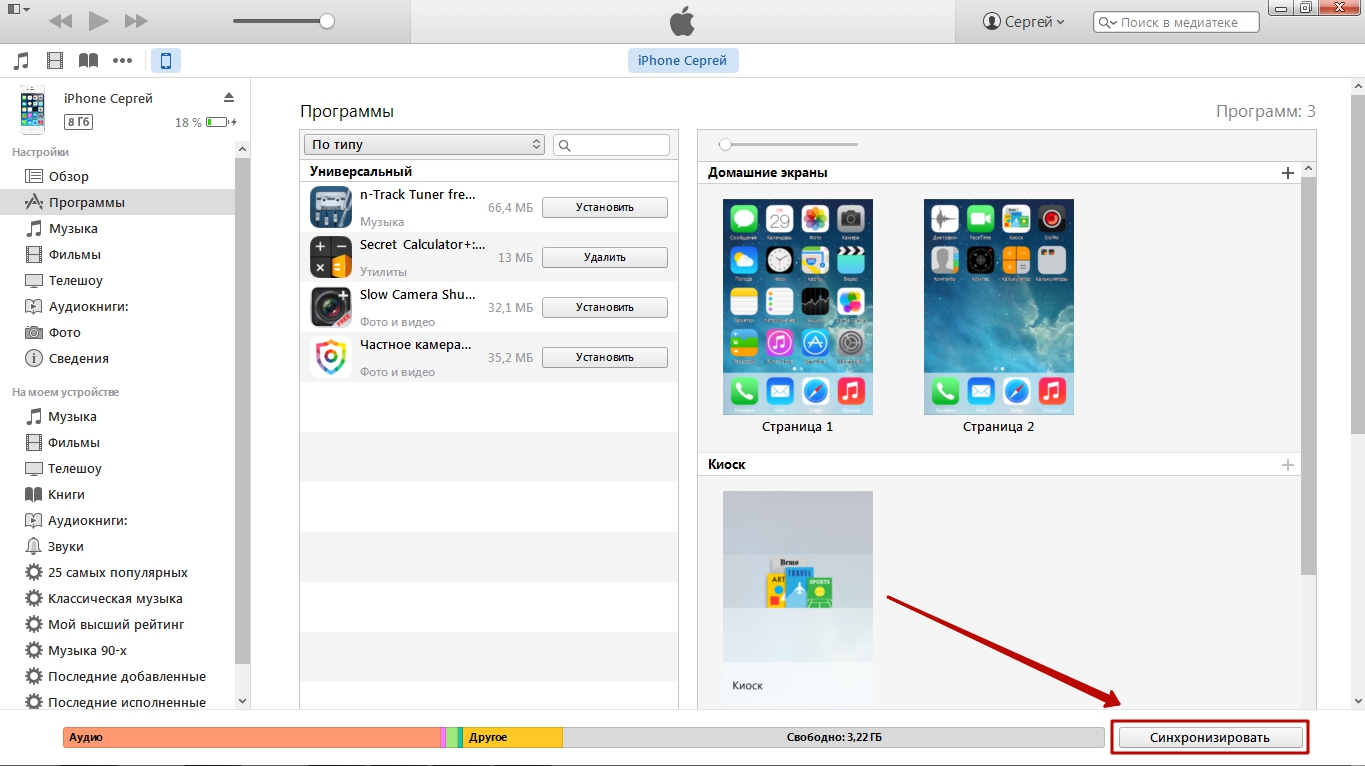
À la fin du processus, les icônes de l'appareil mobile seront rassemblées dans un dossier.
Vous pouvez supprimer un catalogue via iTunes de la même manière que sur un gadget : en supprimant toutes les icônes.
Comment créer un dossier dans un dossier ?
Les iPhones ne devraient généralement pas pouvoir créer de dossiers dans des dossiers. Cependant, il existe des bugs occasionnels dans iOS qui permettent que cela se produise. Cela s'est produit avec iOS 8 et iOS 9. L'auteur de cet article a réussi à créer un dossier dans un dossier sur iOS 7. Cette opération n'est pas facile - elle nécessite des compétences et elle peut ne pas fonctionner du premier coup. Vous devez faire ceci :
Étape 1. Créez un dossier de la manière habituelle que vous placerez dans un autre dossier.
Étape 2. Maintenez l'icône gratuite avec votre doigt et faites-la glisser sur une autre - pour former un autre répertoire. Pendant la création du dossier, « déposez-y » celui qui a été préalablement préparé.
La vidéo vous aidera à comprendre comment cela se fait. Vous devriez regarder à partir de 1h05 – jusqu’à présent, il n’y a rien d’intéressant.
L'utilisateur peut supprimer toutes les applications du catalogue et quitter seulement dossier à dossier. En plus, Propriétaire d'un iPhone est capable de placer un dossier contenant un dossier dans un autre dossier - et de répéter ce processus à l'infini.
Comment mettre un mot de passe sur un dossier ?
Vous ne pourrez pas mettre de mot de passe sur un dossier à l’aide de l’iPhone lui-même. Par mesure de sécurité, vous ne pouvez utiliser que code numérique déverrouillage et Touch ID - cependant, ces mesures protègent l'iPhone dans son ensemble, et non un répertoire séparé.
Vous pouvez créer un dossier avec un mot de passe en utilisant logiciel tiers. Plusieurs applications capables de cette tâche sont distribuées gratuitement dans l'AppStore. Le plus célèbre d’entre eux est Folder Lock. Ce programme vous permet de placer des données importantes dans votre stockage interne sous un mot de passe graphique ou numérique.
Verrouillage de dossier ne pourra pas « protéger par mot de passe » un dossier créé sur le bureau de l'iPhone. Aucune application ne peut gérer cette tâche.
Vous devez placer les données dans le répertoire Folder Lock comme suit :
Étape 1. Lancez l'application et définissez un mot de passe. Plusieurs formes de mot de passe sont disponibles : modèle (graphique), code PIN (composé uniquement de chiffres), mot de passe (composé de lettres et de chiffres), Touch ID (accès par empreinte digitale).

Étape 2. Spécifier adresse email. Grâce à cette adresse, vous pouvez restaurer l'accès aux répertoires secrets si vous oubliez votre mot de passe.

Étape 3. Sélectionnez la section appropriée en fonction du type de données que vous souhaitez masquer. Par exemple, si vous souhaitez masquer des photos, cliquez sur le bouton « Photos" Il n'y a pas de section destinée au stockage des applications dans la liste.
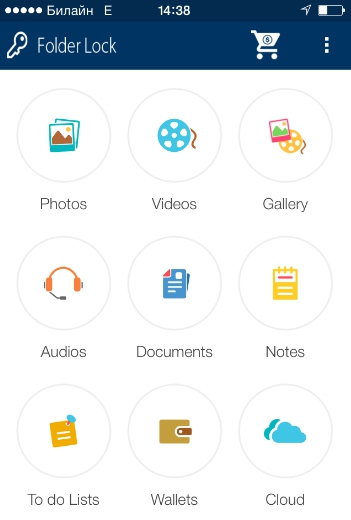
Étape 4. Chaque section contient des modèles de dossiers - par exemple, dans " Photos"il y a des catalogues" Amis», « Famille" et d'autres. Vous pouvez placer les données dans l'un des dossiers préparés ou créer nouveau catalogue– en appuyant sur la touche plus.
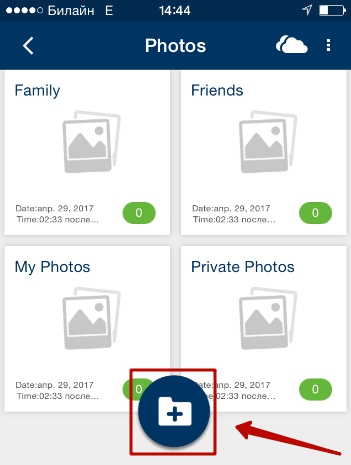
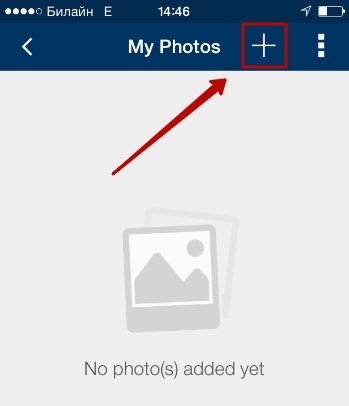
Étape 5. Supprimez les fichiers téléchargés sur Folder Lock des applications iPhone intégrées.
Ainsi, seuls ceux qui connaissent le mot de passe Folder Lock ou ont accès à votre courrier électronique peuvent accéder aux données « cachées ».
Pour créer des dossiers « protégés par mot de passe », vous pouvez utiliser d'autres programmes de l'AppStore :
Conclusion
Vous pouvez créer un dossier sur iPhone de 2 manières : directement via l'interface appareil mobile et via iTunes. Utilisez iTunes pour créer un dossier illogique– vous pouvez effectuer cette opération directement sur votre iPhone d’une seule touche.
Savoir comment créer des dossiers dans iTunes est utile pour l'utilisateur qui « télécharge » des applications dans une combinaison multimédia et les télécharge sur l'iPhone via la synchronisation. Dans ce cas, il est plus pratique de regrouper les icônes directement dans iTunes, car tous les bureaux de l'appareil mobile sont devant vos yeux.
Création de dossiers sur le vôtre iPhone- une façon étonnante de réduire l'encombrement de votre écran d'accueil. Le regroupement d'applications facilite également l'utilisation de votre téléphone : si toutes vos applications se trouvent au même endroit, vous n'aurez pas à parcourir les dossiers ou à rechercher l'icône de votre téléphone lorsque vous souhaitez l'utiliser.
Comment créer des dossiers n’est pas immédiatement évident, mais une fois que vous aurez appris à le faire, vous vous rendrez compte que c’est très simple. Exécuter prochaines étapes pour créer des dossiers sur votre iPhone.
Création de dossiers et regroupement d'applications sur iPhone
1. Pour créer un dossier, vous aurez besoin d'au moins deux applications à placer dans le dossier. Déterminez les deux que vous souhaitez combiner.
2. Touchez légèrement et maintenez l'une des applications jusqu'à ce que toutes les applications à l'écran commencent à trembler (c'est le même processus que vous utilisez pour déplacer des applications).
3. Faites glisser une des applications au dessus de l'autre. Lorsque la première application chevauche la seconde, retirez votre doigt de l'écran. Cette étape créera le dossier.
5. Vous pouvez modifier le nom du dossier en cliquant sur le nom et en utilisant le clavier à l'écran.
6. Si vous souhaitez ajouter plus de candidatures dans un dossier, cliquez sur une autre application pour le faire glisser dans le dossier déjà créé. Faites ensuite glisser les applications vers nouveau dossier ou le même dossier créé précédemment.
8. Pour modifier le contenu dossier existant, appuyer et maintenir un dossier jusqu'à ce qu'il commence à bouger.
9. Touche-le une deuxième fois, et le dossier s'ouvrira et son contenu remplira l'écran.
10. Changer le nom du dossier en cliquant sur le texte.
11. Ajouter des applications en les faisant glisser.
12. Appuyez sur le bouton Accueil pour enregistrer les modifications.
Quel nom sera automatiquement attribué au dossier ?
Lorsque vous créez un dossier pour la première fois, l'iPhone lui donne un nom. Ce nom est choisi en fonction de la catégorie à laquelle appartiennent les applications du dossier. Si, par exemple, des applications sont téléchargées depuis la catégorie jeux dans Magasin d'applications, le nom du dossier suggéré est Jeux. Vous pouvez utiliser le nom suggéré ou ajouter le vôtre en suivant les instructions de l'étape 5 ci-dessus.
Ajouter des dossiers au Dock iPhone
Les quatre applications situées au bas de l'iPhone se trouvent dans ce qu'on appelle le Dock. Si vous le souhaitez, vous pouvez ajouter des dossiers au dock. Pour ce faire :
1. Déplacez l'une des applications actuellement dans le Dock en le faisant glisser vers la zone principale de l'écran d'accueil.
2. Faites glisser le dossier vers un espace vide.
3. Appuyez sur le bouton Accueil pour enregistrer les modifications.
Créer des dossiers sur iPhone 6S, 7, 8 et X
La création de dossiers sur les séries iPhone 6S et 7, ainsi que sur l'iPhone 8 et l'iPhone X, est un peu plus compliquée. En effet, l'écran 3D Touch de ces appareils réagit différemment aux différentes pressions sur l'écran. Si vous possédez l'un de ces téléphones, n'appuyez pas trop fort à l'étape 2 ci-dessus, sinon cela ne fonctionnera pas. Une légère pression prolongée suffit.
Supprimer des applications des dossiers
Si vous souhaitez supprimer une application d'un dossier sur iPhone ou iPod touch, suivez ces étapes :
1. Touchez et maintenez un dossier, dont vous souhaitez supprimer l’application.
2. Lorsque les applications et les dossiers commencent à se déplacer, retirez votre doigt de l'écran.
3. Cliquez sur le dossier souhaité supprimer une application.
4. Faites glisser l'application du dossier, vers une zone vide du bureau.
5. Appuyez sur le bouton Accueil pour enregistrer le nouvel emplacement.
Supprimer un dossier sur iPhone
La suppression d'un dossier est similaire à la suppression d'une application.
1. Faites simplement glisser et déposez toutes les applications du dossier et sur le bureau.
2. Lorsque vous faites cela, le dossier disparaîtra.
3. Appuyez sur le bouton Accueil pour enregistrer les modifications et vous avez terminé.
